સામગ્રીઓનું કોષ્ટક
ટ્યુટોરીયલ તમને શીખવશે કે કેવી રીતે એક્સેલમાં ફોર્મ્યુલા સાથે અથવા વગર સરેરાશ શોધવી અને પરિણામોને તમે ઇચ્છો તેટલા દશાંશ સ્થાનો પર રાઉન્ડ કરો.
માઈક્રોસોફ્ટ એક્સેલમાં આંકડાકીય મૂલ્યોના સમૂહ માટે સરેરાશની ગણતરી કરવા માટે મુઠ્ઠીભર વિવિધ કાર્યો. તદુપરાંત, ત્વરિત બિન-સૂત્ર માર્ગ છે. આ પૃષ્ઠ પર, તમને ઉપયોગના ઉદાહરણો અને શ્રેષ્ઠ પદ્ધતિઓ સાથે સચિત્ર તમામ પદ્ધતિઓની ઝડપી ઝાંખી મળશે. એક્સેલ 2007 થી એક્સેલ 365 ના કોઈપણ સંસ્કરણમાં આ ટ્યુટોરીયલ કાર્યમાં ચર્ચા કરેલ તમામ કાર્યો.
સરેરાશ શું છે?
રોજિંદા જીવનમાં, સરેરાશ એ એક સંખ્યા છે જે વ્યક્ત કરે છે. ડેટાના ડેટાસેટમાં લાક્ષણિક મૂલ્ય. ઉદાહરણ તરીકે, જો કેટલાક એથ્લેટ્સે 100 મીટરની સ્પ્રિન્ટ દોડી હોય, તો તમે સરેરાશ પરિણામ જાણવા માગો છો - એટલે કે મોટાભાગના દોડવીરોને રેસ પૂર્ણ કરવા માટે કેટલો સમય લાગશે.
ગણિતમાં, સરેરાશ છે સંખ્યાઓના સમૂહમાં મધ્ય અથવા કેન્દ્રિય મૂલ્ય, જે તમામ મૂલ્યોના સરવાળાને તેમની સંખ્યા દ્વારા વિભાજિત કરીને ગણવામાં આવે છે.
ઉપરના ઉદાહરણમાં, ધારીએ છીએ કે પ્રથમ રમતવીર 10.5 સેકન્ડમાં અંતર કવર કરે છે, બીજાની જરૂર છે 10.7 સેકન્ડ, અને ત્રીજાને 11.2 સેકન્ડનો સમય લાગ્યો, સરેરાશ સમય 10.8 સેકન્ડ હશે:
(10.5+10.7+11.2)/3 = 10.8
એક્સેલમાં સરેરાશ કેવી રીતે મેળવવી સૂત્રો વિના
એક્સેલ વર્કશીટ્સમાં, તમારે મેન્યુઅલ ગણતરીઓ કરવાની જરૂર નથી - શક્તિશાળી એક્સેલ ફંક્શન બધું કરશેફંક્શન કે જે તાર્કિક મૂલ્યોને અવગણીને સંખ્યાઓના અંકગણિત સરેરાશની ગણતરી કરે છે.
એક્સેલમાં સરેરાશ કેવી રીતે રાઉન્ડ કરવી
જ્યારે એક્સેલમાં સરેરાશની ગણતરી કરવામાં આવે છે, ત્યારે પરિણામ ઘણીવાર બહુવિધ દશાંશ સ્થાનો સાથેની સંખ્યા હોય છે . જો તમે ઓછા દશાંશ અંકો દર્શાવવા માંગતા હોવ અથવા સરેરાશને પૂર્ણાંક સુધી ગોળાકાર કરવા માંગતા હો, તો નીચેના ઉકેલોમાંથી એકનો ઉપયોગ કરો.
દશાંશ વિકલ્પ ઘટાડવો
માત્ર પ્રદર્શિત સરેરાશ<17ને રાઉન્ડ કરવા માટે> અંતર્ગત મૂલ્ય બદલ્યા વિના, નંબર જૂથમાં હોમ ટેબ પર ઘટાડો દશાંશ આદેશનો ઉપયોગ કરવાનો સૌથી ઝડપી રસ્તો છે. : 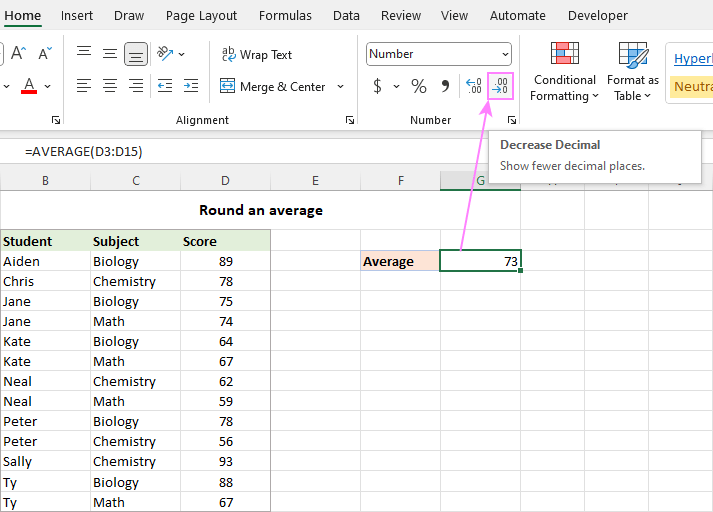
કોષોને ફોર્મેટ કરો સંવાદ બોક્સ
દશાંશ સ્થાનોની સંખ્યા પણ કોષોને ફોર્મેટ કરો સંવાદ બોક્સમાં સ્પષ્ટ કરી શકાય છે. તે પૂર્ણ કરવા માટે, ફોર્મ્યુલા સેલ પસંદ કરો અને કોષોને ફોર્મેટ કરો સંવાદ ખોલવા માટે Ctrl + 1 દબાવો. પછી, નંબર ટૅબ પર સ્વિચ કરો, અને દશાંશ સ્થાનો બૉક્સમાં તમે જે સ્થાનો બતાવવા માંગો છો તેની સંખ્યા લખો.
અગાઉની પદ્ધતિની જેમ, આ ફક્ત બદલાય છે. પ્રદર્શન ફોર્મેટ. અન્ય સૂત્રોમાં સરેરાશ કોષનો ઉલ્લેખ કરતી વખતે, તમામ ગણતરીઓમાં મૂળ બિન-ગોળાકાર મૂલ્યનો ઉપયોગ કરવામાં આવશે. 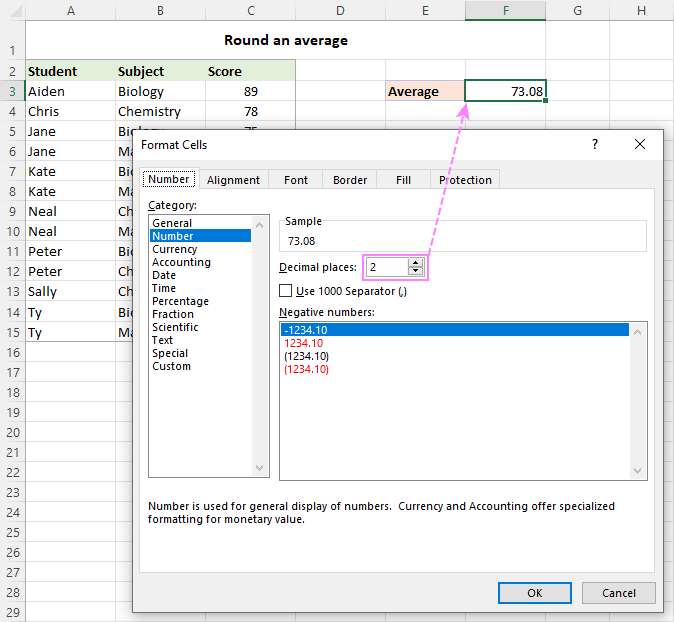
સંપૂર્ણ વિગતો માટે, કૃપા કરીને સેલ ફોર્મેટ બદલીને રાઉન્ડ નંબર્સ જુઓ.
સૂત્ર વડે સરેરાશ રાઉન્ડ કરો
ગણતરી કરેલ મૂલ્યને જ રાઉન્ડ કરવા માટે, તમારી સરેરાશને લપેટી લો એક્સેલ રાઉન્ડિંગ ફંક્શનમાંના એકમાં સૂત્ર.
મોટાભાગની પરિસ્થિતિઓમાં, તમે ઉપયોગ કરશોરાઉન્ડ ફંક્શન કે જે રાઉન્ડિંગ માટે ગણિતના સામાન્ય નિયમોનું પાલન કરે છે. 1લી દલીલમાં ( નંબર ), AVERAGE, AVERAGEIF અથવા AVERAGEIFS ફંક્શન નેસ્ટ કરો. 2જી દલીલમાં ( સંખ્યા_અંકો ), સરેરાશને રાઉન્ડ કરવા માટે દશાંશ સ્થાનોની સંખ્યા નિર્દિષ્ટ કરો.
ઉદાહરણ તરીકે, સરેરાશને નજીકના પૂર્ણાંક સુધી રાઉન્ડ ઓફ કરવા માટે , સૂત્ર છે:
=ROUND(AVERAGE(B3:B15), 0)
સરેરાશને એક દશાંશ સ્થાન સુધી રાઉન્ડ કરવા માટે, આનો ઉપયોગ કરવા માટેનું સૂત્ર છે:
=ROUND(AVERAGE(B3:B15), 1)
સરેરાશને બે દશાંશ સ્થાનો સુધી રાઉન્ડ કરવા માટે, આ કામ કરશે:
=ROUND(AVERAGE(B3:B15), 2) 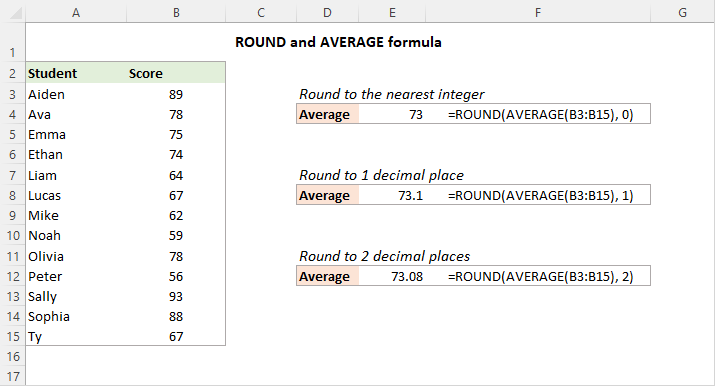
ટીપ. રાઉન્ડ અપ માટે, રાઉન્ડઅપ ફંક્શનનો ઉપયોગ કરો; રાઉન્ડ ડાઉન માટે - રાઉન્ડડાઉન કાર્ય.
આ રીતે તમે Excel માં સરેરાશ કરી શકો છો. નીચે સંબંધિત ટ્યુટોરિયલ્સની લિંક્સ છે જે સરેરાશના વધુ ચોક્કસ કેસોની ચર્ચા કરે છે, આશા છે કે તમને તે મદદરૂપ થશે. વાંચવા બદલ આભાર!
ડાઉનલોડ માટે વર્કબુકની પ્રેક્ટિસ કરો
એક્સેલમાં સરેરાશની ગણતરી કરો - ઉદાહરણો (.xlsx ફાઇલ)
પડદા પાછળનું કામ કરો અને ઓછા સમયમાં પરિણામ આપો. વિશિષ્ટ કાર્યોની વિગતવાર અન્વેષણ કરતા પહેલા, ચાલો એક ઝડપી અને આશ્ચર્યજનક રીતે સરળ બિન-સૂત્ર માર્ગ શીખીએ.
ફોર્મ્યુલા વિના ઝડપથી સરેરાશ શોધવા માટે, એક્સેલના સ્ટેટસ બારનો ઉપયોગ કરો:
- પસંદ કરો તમે સરેરાશ કરવા માંગો છો તે કોષો અથવા શ્રેણીઓ. બિન-સંલગ્ન પસંદગીઓ માટે, Ctrl કીનો ઉપયોગ કરો.
- એક્સેલ વિંડોના તળિયે સ્ટેટસ બાર જુઓ, જે હાલમાં પસંદ કરેલા કોષો વિશે આવશ્યક માહિતી પ્રદાન કરે છે. એક્સેલ આપમેળે ગણતરી કરે છે તે મૂલ્યોમાંનું એક એવરેજ છે.
પરિણામ નીચેની ઈમેજમાં બતાવવામાં આવ્યું છે: 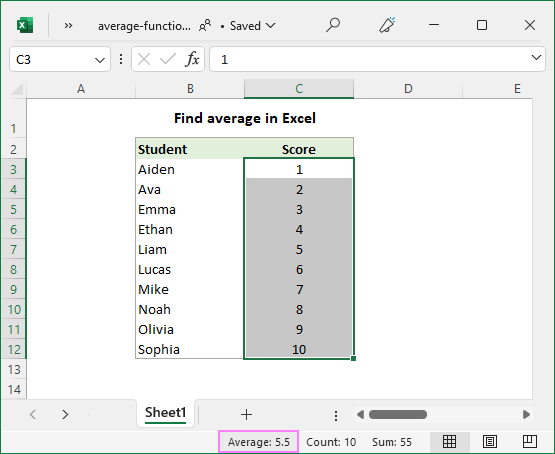
સરેરાશની જાતે કેવી રીતે ગણતરી કરવી
ગણિતમાં, સંખ્યાઓની સૂચિનો અંકગણિત સરેરાશ શોધવા માટે, તમારે બધા મૂલ્યો ઉમેરવાની જરૂર છે, અને પછી સૂચિમાં કેટલી સંખ્યાઓ છે તેના દ્વારા સરવાળાને વિભાજિત કરવાની જરૂર છે. Excel માં, આ અનુક્રમે SUM અને COUNT ફંક્શનનો ઉપયોગ કરીને કરી શકાય છે:
SUM( રેન્જ )/COUNT( રેન્જ )નીચેની સંખ્યાઓની શ્રેણી માટે, સૂત્ર નીચે મુજબ જાય છે:
=SUM(B3:B12)/COUNT(B3:B12)
જેમ તમે જોઈ શકો છો, ફોર્મ્યુલાનું પરિણામ સ્ટેટસ બારમાં સરેરાશ મૂલ્ય સાથે બરાબર મેળ ખાય છે. 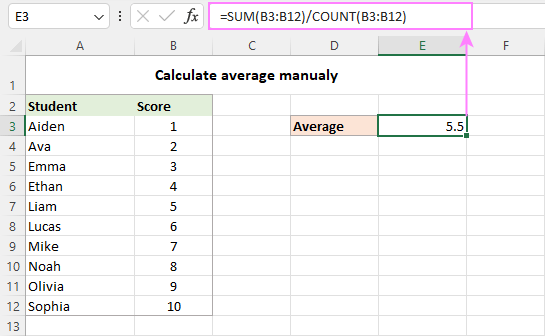
વ્યવહારમાં, તમારે તમારી વર્કશીટ્સમાં મેન્યુઅલ એવરેજ કરવાની ભાગ્યે જ જરૂર પડશે. જો કે, શંકાના કિસ્સામાં તમારા સરેરાશ સૂત્રના પરિણામને ફરીથી તપાસવું ઉપયોગી થઈ શકે છે.
અને હવે, ચાલો એક નજર કરીએ કે તમે વિશિષ્ટ રીતે ફંક્શનનો ઉપયોગ કરીને Excel માં સરેરાશ કેવી રીતે કરી શકો છો.હેતુ માટે રચાયેલ છે.
સરેરાશ કાર્ય - સંખ્યાઓની સરેરાશની ગણતરી કરો
તમે ઉલ્લેખિત કોષો અથવા શ્રેણીઓમાં તમામ સંખ્યાઓની સરેરાશ મેળવવા માટે એક્સેલ એવરેજ ફંક્શનનો ઉપયોગ કરો છો.
AVERAGE(number1, [number2], …)જ્યાં number1, number2 , … એ આંકડાકીય મૂલ્યો છે જેના માટે તમે સરેરાશ શોધવા માંગો છો. એક ફોર્મ્યુલામાં 255 જેટલી દલીલોનો સમાવેશ કરી શકાય છે. દલીલો સંખ્યાઓ, સંદર્ભો અથવા નામાંકિત શ્રેણીઓ તરીકે આપી શકાય છે.
એવરેજ એ Excel માં સૌથી સરળ અને ઉપયોગમાં સરળ ફંક્શન પૈકીનું એક છે.
સંખ્યાઓની સરેરાશની ગણતરી કરવા માટે, તમે તેમને સીધા જ ફોર્મ્યુલામાં ટાઈપ કરી શકો છો અથવા અનુરૂપ કોષ અથવા શ્રેણી સંદર્ભો આપી શકો છો.
ઉદાહરણ તરીકે, સરેરાશ 2 રેન્જ અને નીચે 1 વ્યક્તિગત સેલ માટે, સૂત્ર છે:
=AVERAGE(B4:B6, B8:B10, B12) 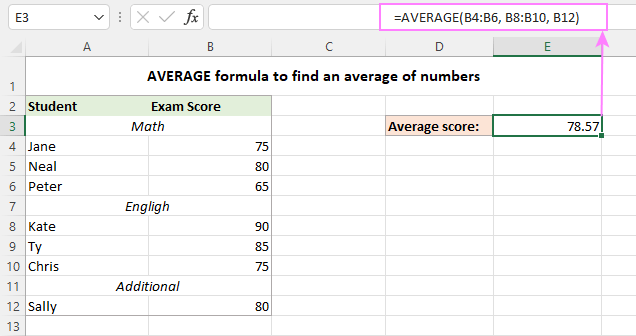
નંબરો સિવાય, એક્સેલ એવરેજ ફંક્શન અન્ય આંકડાકીય મૂલ્યોની સરેરાશ શોધી શકે છે જેમ કે ટકાવારી અને સમય.
એક્સેલ એવરેજ ફોર્મ્યુલા - ઉપયોગ નોંધો
તમે હમણાં જ જોયું તેમ, Excel માં AVERAGE ફંક્શનનો ઉપયોગ કરવો સરળ છે. જો કે, સાચું પરિણામ મેળવવા માટે, તમારે સ્પષ્ટપણે સમજવાની જરૂર છે કે સરેરાશમાં કયા મૂલ્યોનો સમાવેશ થાય છે અને શું અવગણવામાં આવે છે.
સમાવિષ્ટ:
- શૂન્ય મૂલ્યો સાથેના કોષો (0)
- તાર્કિક મૂલ્યો TRUE અને FALSE સીધા દલીલોની સૂચિમાં ટાઈપ કરે છે. ઉદાહરણ તરીકે, ફોર્મ્યુલા AVERAGE(TRUE, FALSE) 0.5 આપે છે, જે 1 અને 0 નો સરેરાશ છે.
અવગણેલું:
- ખાલીકોષો
- ટેક્સ્ટ સ્ટ્રીંગ્સ
- બુલિયન મૂલ્યો TRUE અને FALSE ધરાવતા કોષો
વધુ માહિતી માટે, કૃપા કરીને Excel માં AVERAGE ફંક્શનનો ઉપયોગ કેવી રીતે કરવો તે જુઓ.
<0AVERAGEA ફંક્શન - એવરેજ બધા બિન-ખાલી કોષો
એક્સેલ એવરેજ ફંક્શન એવરેજ જેવું જ છે જેમાં તે તેની દલીલોમાં મૂલ્યોના અંકગણિત સરેરાશની ગણતરી કરે છે. તફાવત એ છે કે AVERAGEA ગણતરીમાં બધા ખાલી ન હોય તેવા કોષો નો સમાવેશ કરે છે, પછી ભલે તેમાં સંખ્યાઓ, ટેક્સ્ટ, લોજિકલ મૂલ્યો અથવા અન્ય કાર્યો દ્વારા પરત કરાયેલ ખાલી સ્ટ્રિંગ્સ હોય.
AVERAGEA(મૂલ્ય1, [મૂલ્ય2], …)જ્યાં મૂલ્ય1, મૂલ્ય2, … એ મૂલ્યો, એરે, સેલ સંદર્ભો અથવા રેન્જ છે જેને તમે સરેરાશ કરવા માંગો છો. પ્રથમ દલીલ જરૂરી છે, અન્ય (255 સુધી) વૈકલ્પિક છે.
Excel AVERAGEA ફોર્મ્યુલા - ઉપયોગ નોંધો
ઉપર જણાવ્યા મુજબ, AVERAGEA ફંક્શન વિવિધ મૂલ્ય પ્રકારો જેમ કે સંખ્યાઓ, ટેક્સ્ટ સ્ટ્રીંગ્સ પર પ્રક્રિયા કરે છે અને તાર્કિક મૂલ્યો. અને તેઓનું મૂલ્યાંકન કેવી રીતે થાય છે તે અહીં છે:
સમાવિષ્ટ:
- ટેક્સ્ટ મૂલ્યોનું મૂલ્યાંકન 0 તરીકે થાય છે.
- શૂન્ય-લંબાઈના શબ્દમાળાઓ ("")નું મૂલ્યાંકન 0.<10
- બુલિયન મૂલ્ય TRUE 1 તરીકે મૂલ્યાંકન કરે છે અને FALSE 0 તરીકે.
અવગણવામાં આવે છે:
- ખાલી કોષો
ઉદાહરણ તરીકે, નીચેનું સૂત્ર 1 આપે છે, જે 2 અને 0 ની સરેરાશ છે.
=AVERAGEA(2, FALSE)
નીચેનું સૂત્ર 1.5 આપે છે, જે 2 અને 1 ની સરેરાશ છે.
=AVERAGEA(2, TRUE)
નીચેની છબી પર લાગુ સરેરાશ અને સરેરાશ ફોર્મ્યુલા દર્શાવે છેમૂલ્યોની સમાન સૂચિ અને તેઓ જે જુદા જુદા પરિણામો આપે છે: 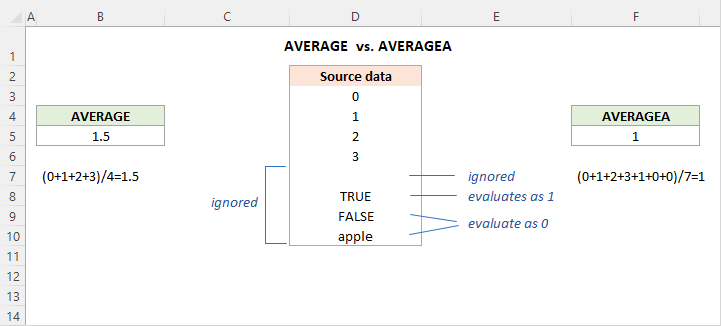
AVERAGEIF ફંક્શન - શરત સાથે સરેરાશ મેળવો
ચોક્કસ શરતને પૂર્ણ કરતા ચોક્કસ શ્રેણીના તમામ કોષોની સરેરાશ મેળવવા માટે, AVERAGEIF ફંક્શનનો ઉપયોગ કરો .
AVERAGEIF(શ્રેણી, માપદંડ, [સરેરાશ_શ્રેણી])AVERAGEIF ફંક્શનમાં નીચેની દલીલો છે:
- રેન્જ (જરૂરી) - કોષોની શ્રેણી આપેલ માપદંડ સામે પરીક્ષણ કરો.
- માપદંડ (જરૂરી) - જે શરત પૂરી થવી જોઈએ.
- સરેરાશ_શ્રેણી (વૈકલ્પિક) - કોષો સરેરાશ જો અવગણવામાં આવે, તો શ્રેણી એવરેજ થાય છે.
AVERAGEIF ફંક્શન એક્સેલ 2007 - એક્સેલ 365 માં ઉપલબ્ધ છે. પહેલાનાં વર્ઝનમાં, તમે તમારું પોતાનું AVERAGE IF ફોર્મ્યુલા બનાવી શકો છો.
અને હવે, ચાલો જોઈએ કે તમે સ્પષ્ટ કરેલ શરતના આધારે કોષોની સરેરાશ કરવા માટે તમે Excel AVERAGEIF ફંક્શનનો ઉપયોગ કેવી રીતે કરી શકો છો.
ધારો કે તમારી પાસે C3:C15 માં વિવિધ વિષયો માટે સ્કોર્સ છે અને તમે એક શોધવા માંગો છો સરેરાશ ગણિત સ્કોર. આ નીચેના સૂત્ર વડે કરી શકાય છે:
=AVERAGEIF(B3:B15, "math", C3:C15)
શરતને સીધી ફોર્મ્યુલામાં "હાર્ડકોડિંગ" કરવાને બદલે, તમે તેને એક અલગ સેલ (F3) માં ટાઈપ કરી શકો છો અને તે કોષનો સંદર્ભ લઈ શકો છો. માપદંડમાં:
=AVERAGEIF(B3:B15, F3, C3:C15) 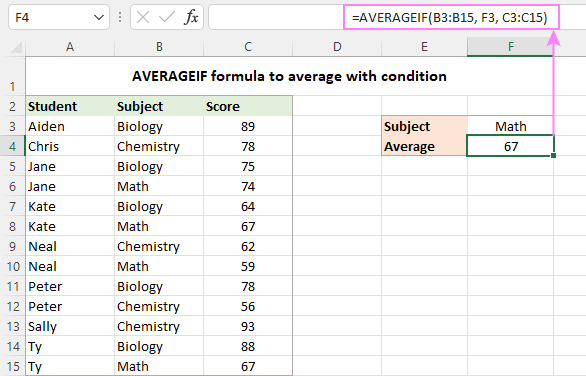
વધુ ફોર્મ્યુલા ઉદાહરણો માટે, કૃપા કરીને એક્સેલ AVERAGEIF ફંક્શન જુઓ.
AVERAGEIFS ફંક્શન - બહુવિધ માપદંડો સાથે સરેરાશ
બે અથવા વધુ શરતો સાથે સરેરાશ કરવા માટે, AVERAGEIF ના બહુવચન પ્રતિરૂપનો ઉપયોગ કરો -AVERAGEIFS ફંક્શન.
AVERAGEIFS(average_range, criteria_range1, criteria1, [criteria_range2, criteria2], …)ફંક્શનમાં નીચેનું સિન્ટેક્સ છે:
- સરેરાશ_શ્રેણી ( આવશ્યક) - એવરેજ સુધીની શ્રેણી.
- માપદંડ_શ્રેણી (જરૂરી) - શ્રેણી માપદંડ સામે પરીક્ષણ કરવાની છે.
- માપદંડ (જરૂરી) - તે સ્થિતિ જે નક્કી કરે છે કે કયા કોષોની સરેરાશ કરવી. તે સંખ્યા, તાર્કિક અભિવ્યક્તિ, ટેક્સ્ટ મૂલ્ય અથવા કોષ સંદર્ભના સ્વરૂપમાં પ્રદાન કરી શકાય છે.
1 થી 127 માપદંડ_શ્રેણી / માપદંડ જોડી સપ્લાય કરવામાં આવશે. પ્રથમ જોડી જરૂરી છે, ત્યારબાદની જોડી વૈકલ્પિક છે.
સારમાં, તમે AVERAGEIF ની જેમ જ AVERAGEIFS નો ઉપયોગ કરો છો, સિવાય કે એક જ ફોર્મ્યુલામાં એક કરતાં વધુ શરતોનું પરીક્ષણ કરી શકાય છે.
ધારો કે કેટલાક વિદ્યાર્થીઓ અમુક વિષયોમાં પરીક્ષા આપી ન હતી અને શૂન્ય સ્કોર્સ ધરાવે છે. તમે શૂન્યને અવગણીને ચોક્કસ વિષયમાં સરેરાશ સ્કોર મેળવવાનું લક્ષ્ય રાખ્યું છે.
કાર્ય પૂર્ણ કરવા માટે, તમે બે માપદંડો સાથે AVERAGEIFS ફોર્મ્યુલા બનાવો:
- સરેરાશની શ્રેણી વ્યાખ્યાયિત કરો (C3 :C15).
- 1લી શરત (B3:B15 - આઇટમ્સ) સામે તપાસવા માટે શ્રેણીનો ઉલ્લેખ કરો.
- 1લી શરત વ્યક્ત કરો ("ગણિત" અથવા F3 - અવતરણમાં બંધ કરેલ લક્ષ્ય આઇટમ આઇટમ ધરાવતા કોષને ચિહ્નિત કરો અથવા સંદર્ભ આપો).
- 2જી શરત (C3:C15 - સ્કોર) સામે તપાસવા માટે શ્રેણીનો ઉલ્લેખ કરો.
- 2જી શરત વ્યક્ત કરો (">0"- શૂન્ય કરતા વધારે).
ઉપરોક્ત ઘટકોને એકસાથે ભેગા કરીને, આપણને નીચેનું સૂત્ર મળે છે:
=AVERAGEIFS(C3:C15, B3:B15, "math", C3:C15, ">0")
અથવા
=AVERAGEIFS(C3:C15, B3:B15, F3, C3:C15, ">0")
નીચેની છબી સ્પષ્ટ કરે છે કે માત્ર બે કોષો (C6 અને C10) બંને શરતોને પૂર્ણ કરે છે, અને તેથી માત્ર આ કોષો સરેરાશ છે. 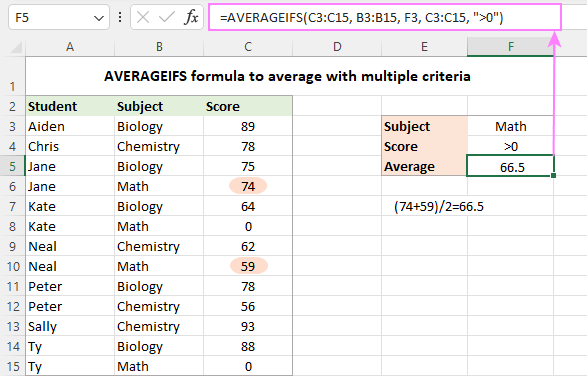
વધુ માહિતી માટે, એક્સેલ AVERAGEIFS ફંક્શન તપાસો.
AVERAGEIF અને AVERAGEIFS ફોર્મ્યુલા - ઉપયોગની નોંધ
Excel AVERAGEIF અને AVERAGEIFS ફંક્શનમાં ઘણું સામ્ય છે, ખાસ કરીને તેઓ કયા મૂલ્યો ધરાવે છે. ગણતરી કરો અને કઈ અવગણના કરે છે:
- સરેરાશ શ્રેણીમાં, ખાલી કોષો, ટેક્સ્ટ મૂલ્યો, તાર્કિક મૂલ્યો TRUE/FALSE અવગણવામાં આવે છે.
- માપદંડમાં, ખાલી કોષોને શૂન્ય મૂલ્યો તરીકે ગણવામાં આવે છે.
- વાઇલ્ડકાર્ડ અક્ષરો જેમ કે પ્રશ્ન ચિહ્ન (?) અને ફૂદડી (*)નો ઉપયોગ આંશિક મેળ માટેના માપદંડમાં થઈ શકે છે.
- જો કોઈ સેલ નિર્દિષ્ટ માપદંડોને પૂર્ણ કરતું નથી, તો #DIV0! ભૂલ થાય છે.
AVERAGEIF વિ. AVERAGEIFS - તફાવતો
કાર્યક્ષમતાના સંદર્ભમાં, સૌથી આવશ્યક તફાવત એ છે કે AVERAGEIF માત્ર એક સ્થિતિને સંભાળી શકે છે જ્યારે AVERAGEIFS એક અથવા વધુ માપદંડ. ઉપરાંત, સરેરાશ_શ્રેણી થી સંબંધિત કેટલાક તકનીકી તફાવતો છે.
- AVERAGEIF સાથે, સરેરાશ_શ્રેણી છેલ્લી અને વૈકલ્પિક દલીલ છે. AVERAGEIFS ફોર્મ્યુલામાં, તે પ્રથમ અને જરૂરી દલીલ છે.
- AVERAGEIF સાથે, સરેરાશ_શ્રેણી એ જરૂરી નથી કે તેનું કદ સમાન હોય. શ્રેણી કારણ કે સરેરાશ કરવાના વાસ્તવિક કોષો શ્રેણી દલીલના કદ દ્વારા નિર્ધારિત થાય છે - સરેરાશ_શ્રેણી ના ઉપલા ડાબા કોષને પ્રારંભિક બિંદુ તરીકે લેવામાં આવે છે, અને શ્રેણી દલીલમાં સમાવિષ્ટ તરીકે ઘણા કોષોની સરેરાશ કરવામાં આવે છે. AVERAGEIFS ને દરેક માપદંડ_શ્રેણી એ સરેરાશ_શ્રેણી સમાન કદ અને આકારની જરૂર છે, અન્યથા #VALUE! ભૂલ થાય છે.
એક્સેલમાં સરેરાશ IF અથવા સૂત્ર
કારણ કે Excel AVERAGEIFS ફંક્શન હંમેશા AND લોજિક સાથે કામ કરે છે (બધા માપદંડ સાચા હોવા જોઈએ), તમારે તમારી પોતાની રચના કરવી પડશે OR તર્ક સાથે કોષોને સરેરાશ કરવા માટેનું સૂત્ર (કોઈપણ એક માપદંડ સાચો હોવો જોઈએ).
જો કોષ X અથવા Y હોય તો સરેરાશ કરવા માટેનું સામાન્ય સૂત્ર અહીં છે.
AVERAGE(IF(ISNUMBER(MATCH( ) શ્રેણી , { માપદંડ1 , માપદંડ2 ,…}, 0)), સરેરાશ_શ્રેણી ))હવે, ચાલો જોઈએ કે તે વ્યવહારમાં કેવી રીતે કાર્ય કરે છે . નીચેના કોષ્ટકમાં, ધારો કે તમે બે વિષયોનો સરેરાશ સ્કોર શોધવા માંગો છો, બાયોલોજી અને રસાયણશાસ્ત્ર , જે F3 અને F4 કોષોમાં ઇનપુટ છે. આ નીચેના એરે ફોર્મ્યુલા સાથે કરી શકાય છે:
=AVERAGE(IF(ISNUMBER(MATCH(B3:B15, {"biology", "chemistry"}, 0)), C3:C15))
માનવ ભાષામાં અનુવાદિત, સૂત્ર કહે છે: C3:C15 માં સરેરાશ કોષો જો B3:B15 માં અનુરૂપ કોષ હોય તો " જીવવિજ્ઞાન" અથવા "રસાયણશાસ્ત્ર."
હાર્ડકોડ માપદંડને બદલે, તમે શ્રેણી સંદર્ભનો ઉપયોગ કરી શકો છો (અમારા કિસ્સામાં F3:F4):
=AVERAGE(IF(ISNUMBER(MATCH(B3:B15, F3:F4, 0)), C3:C15))
સૂત્ર માટે યોગ્ય રીતે કામ કરવા માટે,કૃપા કરીને એક્સેલ 2019 અને તેનાથી નીચેના ભાગમાં Ctrl + Shift + Enter દબાવવાનું યાદ રાખો. ડાયનેમિક એરે એક્સેલ (365 અને 2021) માં, નિયમિત એન્ટર હિટ પૂરતી હશે: 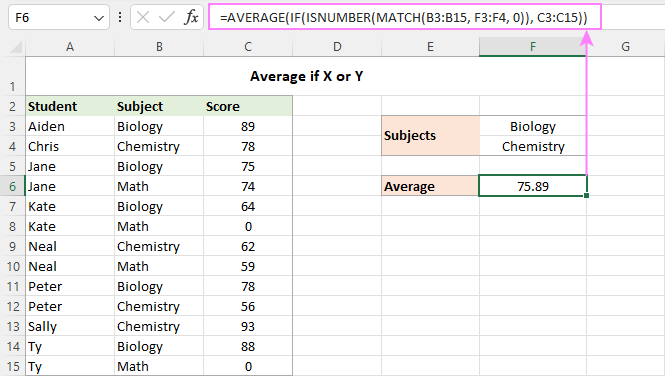
આ ફોર્મ્યુલા કેવી રીતે કાર્ય કરે છે:
અમારા જિજ્ઞાસુ અને વિચારશીલ વાચકો માટે કે જેઓ માત્ર સૂત્રનો ઉપયોગ કરવા માટે પરંતુ તેઓ શું કરી રહ્યા છે તે સમજવા માટે, અહીં તર્કનું વિગતવાર વર્ણન છે.
સૂત્રના મૂળમાં, IF ફંક્શન નિર્ધારિત કરે છે કે સ્રોત શ્રેણીમાંના કયા મૂલ્યો નિર્દિષ્ટ માપદંડોમાંથી કોઈપણ સાથે મેળ ખાય છે અને પાસ કરે છે. તે મૂલ્યો AVERAGE કાર્ય માટે. અહીં કેવી રીતે છે:
MATCH ફંક્શન B3:B15 માં લુકઅપ મૂલ્યો તરીકે વિષયના નામોનો ઉપયોગ કરે છે અને F3:F4 (અમારા લક્ષ્ય વિષયો) માં લુકઅપ એરે સાથે તે દરેક મૂલ્યોની તુલના કરે છે. 3જી દલીલ ( match_type ) ચોક્કસ મેચ જોવા માટે 0 પર સેટ છે:
MATCH(B3:B15, F3:F4, 0)
જ્યારે મેચ મળે છે, MATCH લુકઅપ એરેમાં તેની સંબંધિત સ્થિતિ પરત કરે છે. , અન્યથા #N/A ભૂલ:
{1;2;1;#N/A;1;#N/A;2;#N/A;1;2;2;1;#N/A}
ISNUMBER ફંક્શન નંબરોને TRUE અને ભૂલોને FALSE માં રૂપાંતરિત કરે છે:
{TRUE;TRUE;TRUE;FALSE;TRUE;FALSE;TRUE;FALSE;TRUE;TRUE;TRUE;TRUE;FALSE}
આ એરે જાય છે IF ની તાર્કિક કસોટી માટે. સંપૂર્ણ સ્વરૂપમાં, તાર્કિક પરીક્ષણ આ રીતે લખવું જોઈએ:
IF(ISNUMBER(MATCH(B3:B15, F3:F4, 0))=TRUE
સંક્ષિપ્તતા માટે, અમે =TRUE ભાગને છોડી દઈએ છીએ કારણ કે તે ગર્ભિત છે.
દ્વારા value_if_true દલીલને C3:C15 પર સેટ કરીને, તમે IF ફંક્શનને TRUE ને C3:C15:
{89;78;75;FALSE;64;FALSE;62;FALSE;78;56;93;88;FALSE}
ના વાસ્તવિક મૂલ્યો સાથે બદલવા માટે કહો છો સરેરાશથી વધુ

